微软雅黑字体如何安装?当大家需要在win8系统中使用微软雅黑的字体的话该怎么将微软雅黑的字体导入进去呢?字体导入的办法都是一样的,在本文中win2007小编教大微软雅黑字体是安装办法!
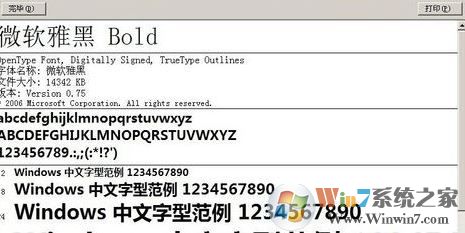
win8系统微软雅黑字体安装办法:
1、首先大家在网上搜索下载微软雅黑的字体;
2、下载完成后一般都是以rar或者zip的格式文件,大家先将下载得到的压缩包进行解压;
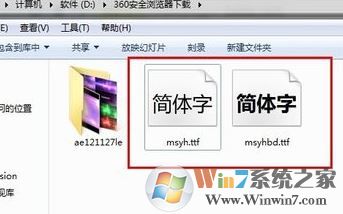
3、如上图,解压后大家可以得到以 ttf后缀的文件,此时大家看一下有多少个ttf,一般微软雅黑的话是有2个,一个粗体一个标准,所以大家要将2个ttf都复制起来;
4、然后点击计算机 -- C盘 -- windows文件夹--Fonts文件夹;

5、点击后把大家事先复制的两个微软雅黑的文件黏贴到这个字体文件夹里面便可,如图:
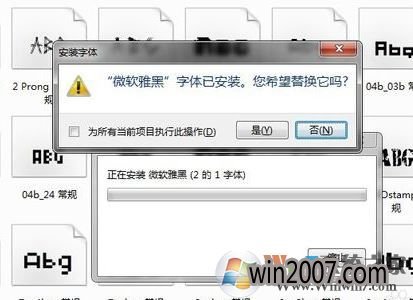
将字体导入到c盘的 fonts文件夹中以后,大家点击需要使用的软件,如:Ps,然后选中写入文件,在字体选中界面就可以看到刚安装的微软雅黑字体了。

以上便是win2007小编给我们分享的关于微软雅黑字体的详细安装办法!